3ds MAX特效教程-水中飘动丝缎特效(5)
来源:互联网 作者:未知 发布时间:2010-09-13 20:53:40 网友评论 0 条
2、点击工具栏上的“材质编辑器”按钮,打开其面板,选择第一个样球,打开“贴图”卷展栏,单击“漫反射颜色”后的“none”按钮,打开“材质/贴图浏览器”面板,选择“新建”单选项,然后在左边列表中双击“位图”贴图,为其指定一图片,并修改“Blinn基本参数”卷展栏中的值,如图12所示。
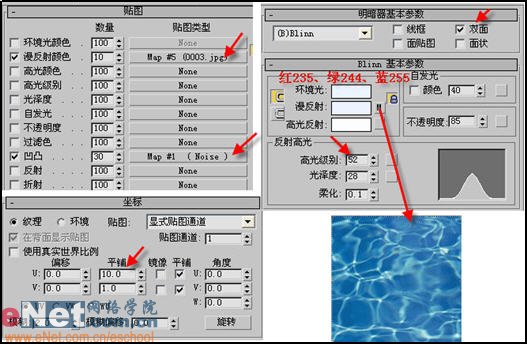
3、将第一个样球材质赋予QuadPatch01。
4、点击第二个样球,打开“贴图”卷展栏,单击“漫反射颜色”后的“none”按钮,打开“材质/贴图浏览器”面板,选择“新建”单选项,然后在左边列表中双击“渐变坡度”贴图,如图13所示。
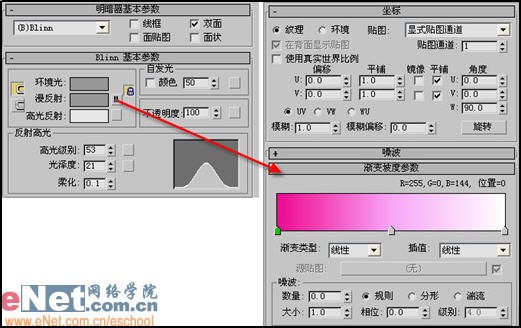
5、将第二个样球材质赋予QuadPatch02。
6、按ctrl+c,为场景中添加一摄影机,将其放置在椭圆路径的位置,使得最终丝缎飘出镜头。
7、点击“快速渲染”按钮,生成动画文件,截图如图14所示。

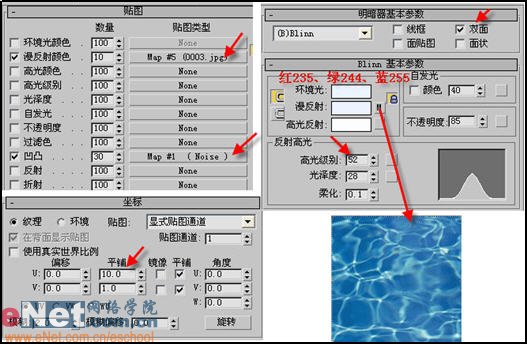
3、将第一个样球材质赋予QuadPatch01。
4、点击第二个样球,打开“贴图”卷展栏,单击“漫反射颜色”后的“none”按钮,打开“材质/贴图浏览器”面板,选择“新建”单选项,然后在左边列表中双击“渐变坡度”贴图,如图13所示。
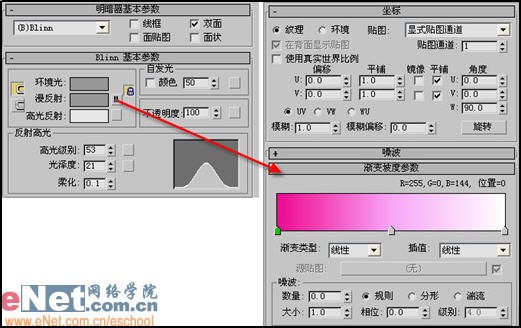
5、将第二个样球材质赋予QuadPatch02。
6、按ctrl+c,为场景中添加一摄影机,将其放置在椭圆路径的位置,使得最终丝缎飘出镜头。
7、点击“快速渲染”按钮,生成动画文件,截图如图14所示。

- 2009-10-20
- 2011-01-11
- 2009-10-20
- 2009-10-20
- 2009-10-20
- 2009-04-17
- 2009-03-30
- 2010-12-03
- 2009-10-20
- 2009-10-20
- 2010-08-17
- 2009-10-20
- 2009-10-20
- 2009-10-16
- 2009-10-20
关于我们 | 联系方式 | 广告服务 | 免责条款 | 内容合作 | 图书投稿 | 招聘职位 | About CG Time
Copyright © 2008 CGTime.org Inc. All Rights Reserved. CG时代 版权所有